内网穿透工具
文章目录一、frp和RDClient1、简介1.1 frp简介1.2 RDClient简介2、frp使用方法2.1 frps服务器端2.2 通过rdp 访问内网机器2.3 简单的文件访问服务2.4 通过自定义域名访问部署于内网的 Web 服务3、其他高级功能3.1 加密与压缩3.2 TLS3.3 代理限速3.4 范围端口映射二、NPS-NPC1、简介2、NPS下载与安装3、NPC下载与安装3.1
文章目录
一、frp和RDClient
1、简介
1.1 frp简介
官网介绍:https://gofrp.org/docs/overview/
下载:https://github.com/fatedier/frp/releases
frp 是一个专注于内网穿透的高性能的反向代理应用,支持 TCP、UDP、HTTP、HTTPS 等多种协议。可以将内网服务以安全、便捷的方式通过具有公网 IP 节点的中转暴露到公网。它有以下几点特征
-
客户端服务端通信支持 TCP、KCP 以及 Websocket 等多种协议。
-
端口复用,多个服务通过同一个服务端端口暴露。
-
跨平台,但是支持的比nps少一点
-
多种插件,提供很多功能

1.2 RDClient简介
官网地址:RDClient
RDClient其实是windows自带的远程桌面连接软件,这样就不需要下载其他软件,可以访问远程电脑上的资源。而且在局域网内连接很方便,只需要输入客户端的ip地址、用户名和密码,就能轻松连接,并且延迟很低。
2、frp使用方法
做具体的配置前,根据对应的操作系统及架构,从 Release 页面下载最新版本的程序。并将 frps 及 frps.ini 放到具有公网 IP的机器上。请注意配置防火墙或云服务器安全组放过配置文件中使用的端口。 最后根据不同系统和架构将frpc 及 frpc.ini 放到处于内网环境的机器上。
2.1 frps服务器端
编辑frps.ini里的内容
[common]
#设置监听端口
bind_port = 7000
#设置连接服务器的授权码,客户端需要用
token = shawn
#设置frp服务器的控制页面端口,ip:端口就可以访问监控
dashboard_port = 7500
#frp服务器控制页面的用户名和密码,这个是可选的
dashboard_user = abc
dashboard_pws = 1234567
打开好端口号和安全组后,即可成功运行
#这是我存放frp的路径/usr/local/frp,前台启动
./frps -c frps.ini
#后台启动
nohup ./frps -c frps.ini > frp.log 2>&1 &
frp后台运行并自启动
为了可以让frp在服务器后台自动启动运行,先停止运行当前的frps,后进入system文件夹里,创建一个frp.service文件
cd /etc/systemd/system
vim frp.service
frp.service文件内容,其中ExecStart里的路径是上面加压缩后frp文件夹的路径
[Unit]
Description=frp service
After=network.target
[Service]
Type=simple
User=root
ExecStart=/usr/local/frp/frps -c /usr/local/frp/frps.ini
Restart=on-failure # or always, on-abort, etc
[Install]
WantedBy=multi-user.target
系统启停命令
systemctl daemon-reload
systemctl enable frp #下次开机后,自动启动frp
systemctl start frp #开启运行frp
systemctl status frp #查看frp状态
systemctl restart frp #如果修改了frp配置后,使用此命令重启frp
2.2 通过rdp 访问内网机器
下载好对应系统的frp文件,解压修改 frpc.ini 文件,最后和服务端一样运行即可
[common]
#你的服务器ip
server_addr = xx.xx.xx.xx
#你的服务器之前设置的端口号
server_port = 7000
#服务器端frps.ini里的token,要一致
token = shawn
#[]随意取名,3389是windows远程控制的端口
[rdclient]
type = tcp
local_ip = 127.0.0.1
local_port = 3389
remote_port = 3389
#以下是根据需要可选的
#配置网络文件共享系统
[smb]
type = tcp
local_ip = 127.0.0.1
local_port = 445
remote_port = 6001
#通过ssh远程连接
[ssh]
type = tcp
local_ip = 127.0.0.1
local_port = 22
remote_port = 6000
windows开机自启方式一
针对 Windows 系统,为了便于使用,可以配置一下开机的时候静默启动。
-
在 frpc.exe 的同级目录创建一个 start_frpc.vbs
'start_frpc.vbs '请根据实际情况修改路径 CreateObject("WScript.Shell").Run """D:\Program Files\frp_windows_amd64\frpc.exe""" & "-c" & """D:\Program Files\frp_windows_amd64\frpc.ini""",0 -
复制 start_frpc.vbs 文件,打开以下目录,注意将
<USER_NAME>改为你的用户名:C:\Users<USER_NAME>\AppData\Roaming\Microsoft\Windows\Start Menu\Programs\Startup -
鼠标右击,粘贴为快捷方式即可
windows开机自启方式二
这里用winsw程序把frp变成系统服务。[winsw下载地址],下载完成后,把exe文件放在frp文件夹目录下面并改名winsw.exe,创建一个winsw.xml文件并编辑
<service>
<id>frp</id>
<name>frp</name>
<description>用frp内网穿透</description>
<executable>frpc</executable>
<arguments>-c frpc.ini</arguments>
<logmode>reset</logmode>
</service>
同样在此目录下打开windows terminal(powershell),输入以下命令.\winsw.exe install。接着win+R打开运行对话框,输入service.msc(或者搜索服务)命令打开本地服务管理,找到frp服务并打开属性并配置启动即可
2.3 简单的文件访问服务
通过 static_file 插件可以对外提供一个简单的基于 HTTP 的文件访问服务。
frps 的部署步骤同上。
-
启动 frpc,启用
static_file插件,配置如下:# frpc.ini [common] server_addr = x.x.x.x server_port = 7000 # 用于身份验证,请自行修改,要保证服务端与客户端一致 token = abcdefgh [test_static_file] type = tcp remote_port = 6000 plugin = static_file # 要对外暴露的文件目录 plugin_local_path = /tmp/file # 访问 url 中会被去除的前缀,保留的内容即为要访问的文件路径 plugin_strip_prefix = static plugin_http_user = abc plugin_http_passwd = abc -
通过浏览器访问
http://x.x.x.x:6000/static/来查看位于/tmp/file目录下的文件,会要求输入已设置好的用户名和密码。
2.4 通过自定义域名访问部署于内网的 Web 服务
有时想要让其他人通过域名访问或者测试我们在本地搭建的 Web 服务,但是由于本地机器没有公网 IP,无法将域名解析到本地的机器,通过 frp 就可以实现这一功能,以下示例为 http 服务,https 服务配置方法相同, vhost_http_port 替换为 vhost_https_port,type 设置为 https 即可
-
修改 frps.ini 文件,设置 http 访问端口为 8080
# frps.ini [common] bind_port = 7000 vhost_http_port = 8080 # 用于身份验证,请自行修改,要保证服务端与客户端一致 token = abcdefgh -
启动 frps:
./frps -c ./frps.ini -
修改 frpc.ini 文件,假设 frps 所在的服务器的 IP 为 x.x.x.x,local_port 为本地机器上 Web 服务对应的端口, 绑定自定义域名
www.yourdomain.com:# frpc.ini [common] server_addr = x.x.x.x server_port = 7000 # 用于身份验证,请自行修改,要保证服务端与客户端一致 token = abcdefgh [web] type = http local_port = 80 custom_domains = www.yourdomain.com -
启动 frpc
./frpc -c ./frpc.ini -
将
www.yourdomain.com的域名 A 记录解析到 IPx.x.x.x,如果服务器已经有对应的域名,也可以将 CNAME 记录解析到服务器原先的域名。 -
通过浏览器访问
http://www.yourdomain.com:8080即可访问到处于内网机器上的 Web 服务。
3、其他高级功能
3.1 加密与压缩
这两个功能默认是不开启的,需要在 frpc.ini 中通过配置来为指定的代理启用加密与压缩的功能,压缩算法使用 snappy:
#frpc.ini
[ssh]
type = tcp
local_port = 22
remote_port = 6000
use_encryption = true
use_compression = true
如果公司内网防火墙对外网访问进行了流量识别与屏蔽,例如禁止了 SSH 协议等,通过设置 use_encryption = true,将 frpc 与 frps 之间的通信内容加密传输,将会有效防止流量被拦截。
如果传输的报文长度较长,通过设置 use_compression = true 对传输内容进行压缩,可以有效减小 frpc 与 frps 之间的网络流量,加快流量转发速度,但是会额外消耗一些 CPU 资源。
3.2 TLS
从 v0.25.0 版本开始 frpc 和 frps 之间支持通过 TLS 协议加密传输。通过在 frpc.ini 的 common 中配置 tls_enable = true 来启用此功能,安全性更高。为了端口复用,frp 建立 TLS 连接的第一个字节为 0x17。注意: 启用此功能后除 xtcp 外,不需要再设置 use_encryption。
3.3 代理限速
目前支持在客户端的代理配置中设置代理级别的限速,限制单个 proxy 可以占用的带宽。
# frpc.ini
[ssh]
type = tcp
local_port = 22
remote_port = 6000
bandwidth_limit = 1MB
在代理配置中增加 bandwidth_limit 字段启用此功能,目前仅支持 MB 和 KB 单位。
3.4 范围端口映射
在 frpc 的配置文件中可以指定映射多个端口,目前只支持 tcp 和 udp 的类型。这一功能通过 range: 段落标记来实现,客户端会解析这个标记中的配置,将其拆分成多个 proxy,每一个 proxy 以数字为后缀命名。例如要映射本地 6000-6005, 6007 这 6 个端口,主要配置如下:
# frpc.ini
[range:test_tcp]
type = tcp
local_ip = 127.0.0.1
local_port = 6000-6006,6007
remote_port = 6000-6006,6007
实际连接成功后会创建 8 个 proxy,命名为 test_tcp_0, test_tcp_1 ... test_tcp_7。
二、NPS-NPC
1、简介
nps是一款轻量级、高性能、功能强大的内网穿透代理服务器。目前支持tcp、udp流量转发,可支持任何tcp、udp上层协议(访问内网网站、本地支付接口调试、ssh访问、远程桌面,内网dns解析等等……),此外还支持内网http代理、内网socks5代理、p2p等,并带有功能强大的web管理端。
2、NPS下载与安装
下载服务端
mkdir nps
cd nps
wget https://github.com/ehang-io/nps/releases/download/v0.26.10/linux_amd64_server.tar.gz
tar -zxvf linux_amd64_server.tar.gz
#将相关配置安装到/etc/nps下
sudo ./nps install
直接进入/etc/nps下,配置文件vim conf/nps.conf,如果启动失败就关闭http代理
# 客户端连接需要的vkey,这里建议设置复杂点
public_vkey=123
web_host= 服务器IP或者域名
web_username= admin(登录用户名)
web_password= 你的密码
web_port=8080(web管理端口)`
#bridge可以更改 NPC的连接端口。
bridge_type=tcp
# 修改连接端口
bridge_port=8024
bridge_ip=0.0.0.0
最后启动sudo nps start|stop|restart,它会自动寻找配置文件。这里需要主要的是服务端端口的开放

3、NPC下载与安装
3.1 客户端下载
首先从github仓库下载地址下载对应平台的客户端并解压,详情可以查看npc具体使用
3.2 服务注册
对于windows,使用管理员身份运行cmd,最后可以在服务里查找到该服务
-
注册:
npc.exe install 其他参数(例如-server=xx -vkey=xx或者-config=xxx) -
启动:
npc.exe start -
停止:
npc.exe stop -
如果需要更换命令内容需要先卸载
npc.exe uninstall,再重新注册
3.3 无配置文件模式
此模式的各种配置在服务端web管理中完成,需要先在web端创建好客户端,客户端除运行一条命令外无需任何其他设置
./npc -server=ip:port -vkey=web界面中显示的密钥
3.4 配置文件模式
此模式使用nps的公钥或者客户端私钥验证,各种配置在客户端完成,同时服务端web也可以进行管理
[common]
server_addr=xxx:8024
conn_type=tcp
vkey=123
username=shawn
password=shawn
compress=true
crypt=true
rate_limit=10000
flow_limit=100
remark=test
max_conn=10
#pprof_addr=0.0.0.0:9999
[tcp]
mode=tcp
# 这里我代理了我的数据库
target_addr=127.0.0.1:3306
# 服务端需要开放的端口,一个代理机器一个端口
server_port=9001
最后启动 ./npc -config=npc配置文件路径
4、其他
sockes5代理可以使用Proxifier软件,其他高级功能和frp类似,可以查看文档
三、Ngrok
1、简介
ngrok 是一个反向代理,通过在公共端点和本地运行的 Web 服务器之间建立一个安全的通道,实现内网主机的服务可以暴露给外网。ngrok 可捕获和分析所有通道上的流量,便于后期分析和重放,所以ngrok可以很方便地协助服务端程序测试。
官网地址:https://ngrok.com/
2、使用方法
-
进入ngrok官网(https://ngrok.com),注册ngrok账号并下载ngrok
-
根据官网给定的授权码,运行如下授权命令,
ngrok config add-authtoken 2451IuLJezJ91DT9i4qBjhjg8Fv_***,若是windows运行就不需要./,运行后会在相应的文件下生成ngrok.yml文件 -
ngrok http 80即可将机器的80端口http服务暴露到公网,并且会提供一个公网域名。
3、其他
这里每次启动软件其隧道地址都会发生变化,还可以通过一些命令将内网的文件和其他TCP服务 暴露到公网中。
-
有授权的设置文件共享
ngrok http -auth="user:password" file:///Users/alan/share -
无授权的设置文件共享
ngrok http "file:///C:\Users\alan\Public Folder" -
将主机的3389的TCP端口暴露到公网
ngrok tcp 3389
更多使用方法参考:https://ngrok.com/docs
四、其他内网穿透工具
- Zerotier是目前免费最好用的虚拟局域网,不同内网主机可以加入到组的虚拟局域网中,可以实现信息互通,
ZeroTier One本身的服务器都在国外访问速度很慢,可以通过搭建国内Moon服务加速解决连接慢的问题。ZeroTier官网 - 蒲公英、Teamview、花生壳
更多推荐
 已为社区贡献9条内容
已为社区贡献9条内容



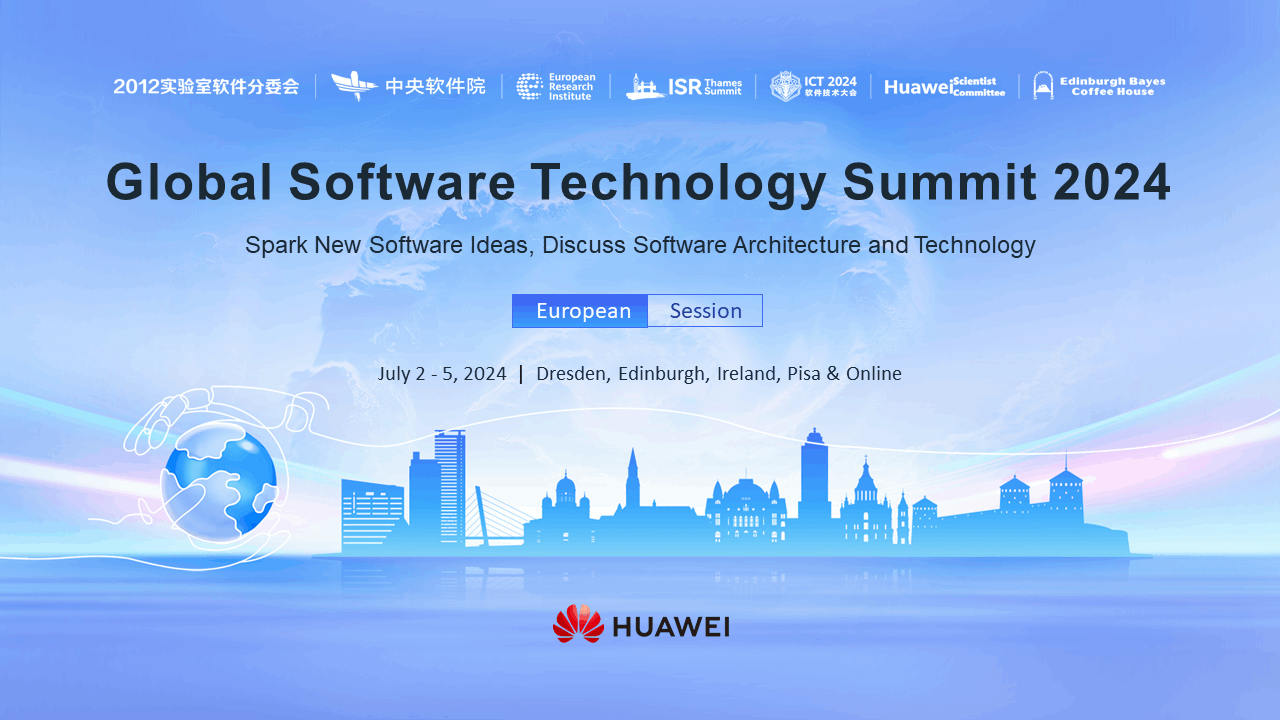





所有评论(0)